نواصل سلسلة دروس و تمارين سوليد وركس SolidWorks و سنتناول اليوم تمرين صفحة 44 من الكتاب المدرسي (كرّاس الأنشطة ) لمادّة التربية التكنولوجيّة لوزارة التربية لجمهوريّة التونسيّة للسنة الثّانية ثانوي (شعبة إعلاميّة) بعدما قمنا سابقا بإنجاز التّمارين صفحة 31 و 32 و 33 من نفس الكتاب.
في هذا الدرس سنتطرّق إلى المنتج Support d’appui و خاصّة القطعة رقم 2 و المتمثّلة في Appui d’éprouvette و في ما يلي التمرين في نسخته الأصليّة
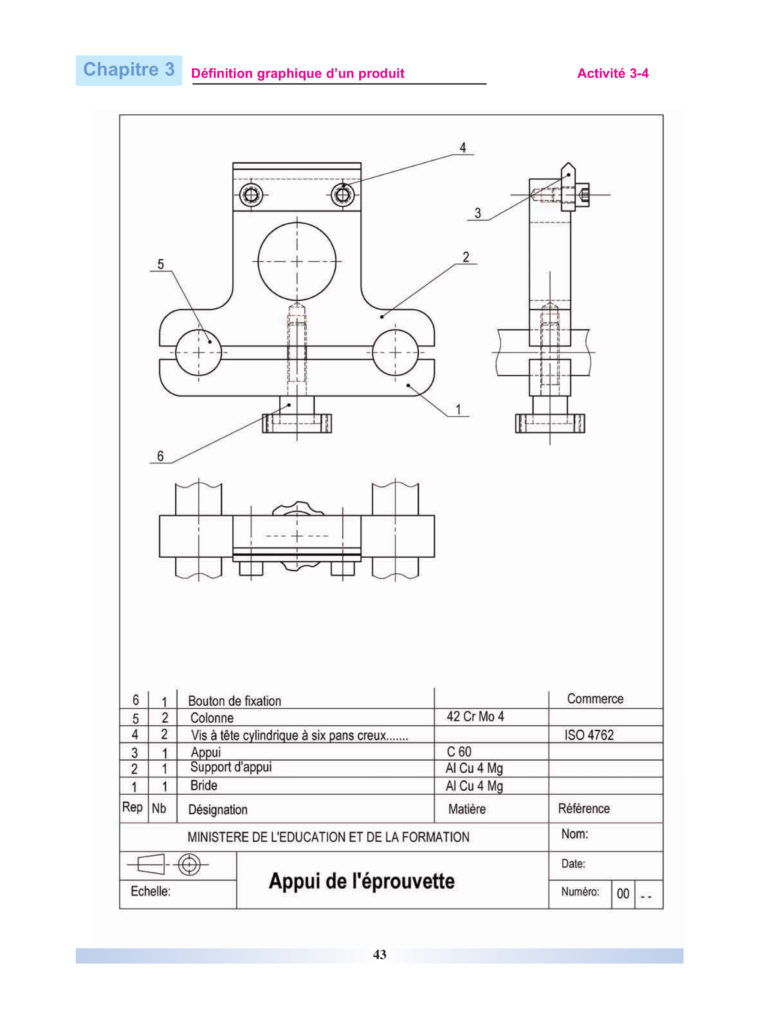
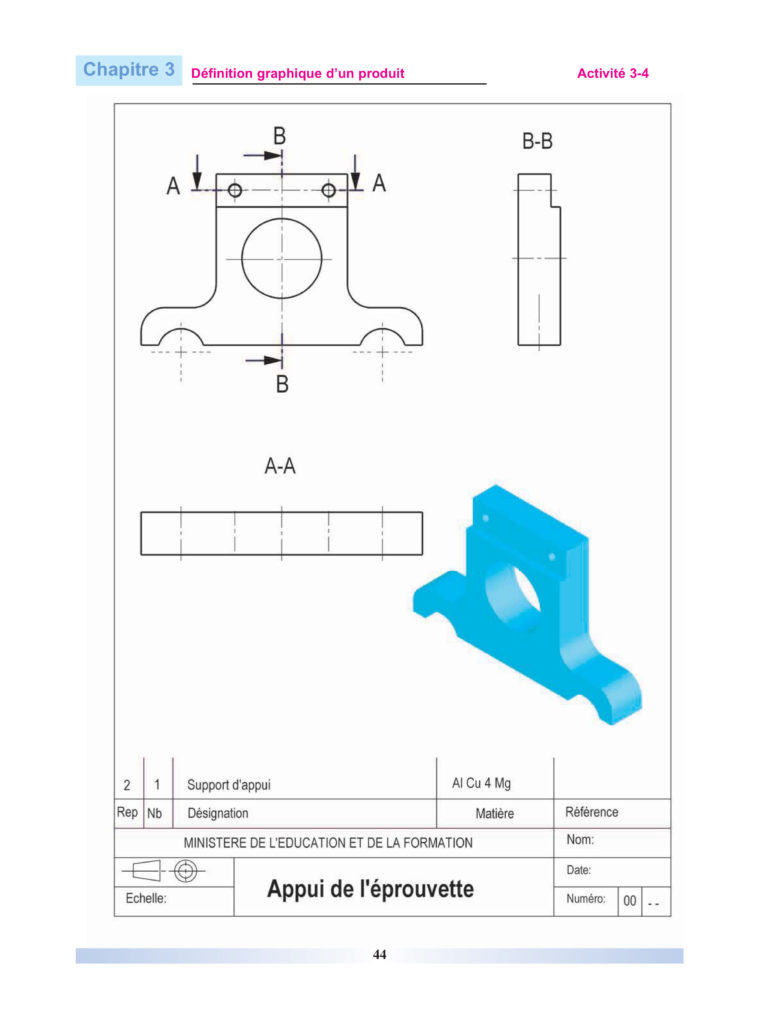
الرسم الثلاثي الأبعاد
صور و رسومات ثلاثيّة الأبعاد للقطعة 2
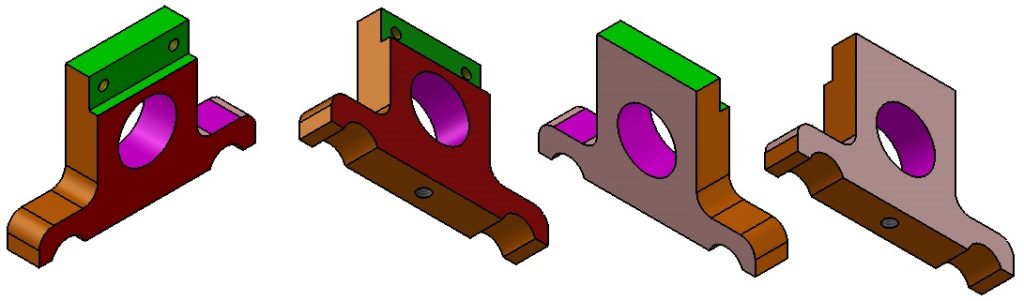
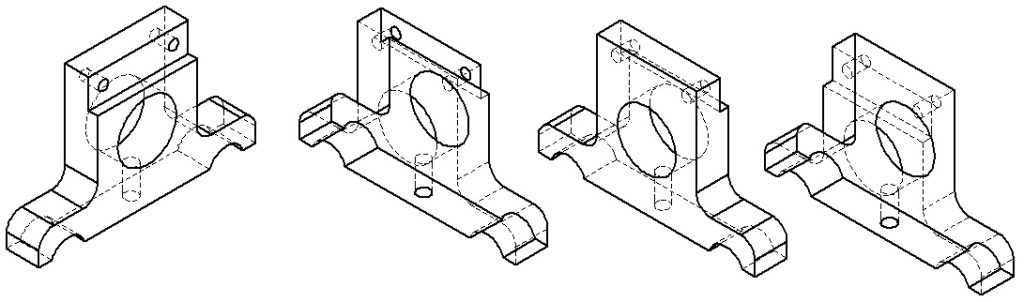
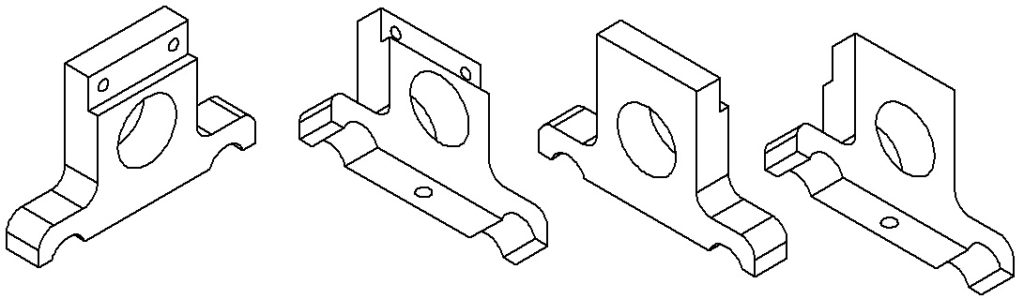
الإسقاط المتعامد (Projection orthogonale)
مجموعة من الرسومات و الصور لمساقط القطعة
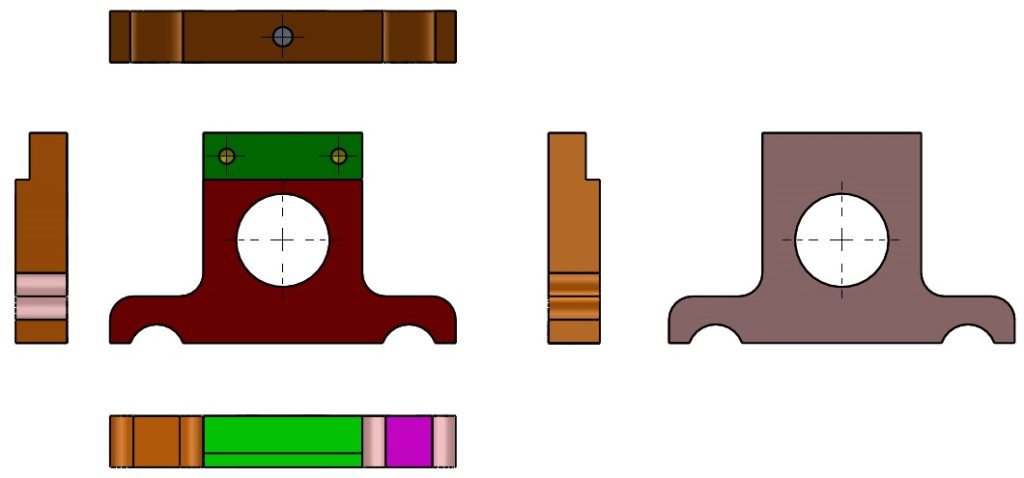
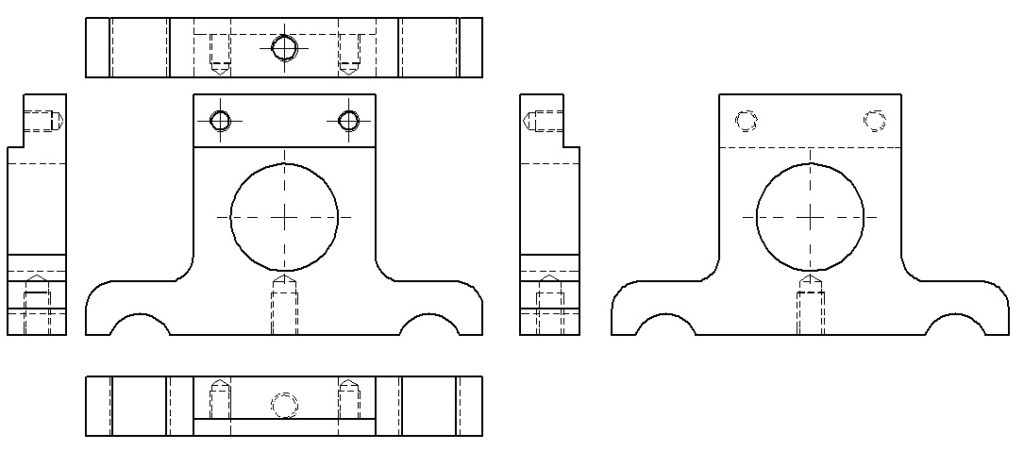
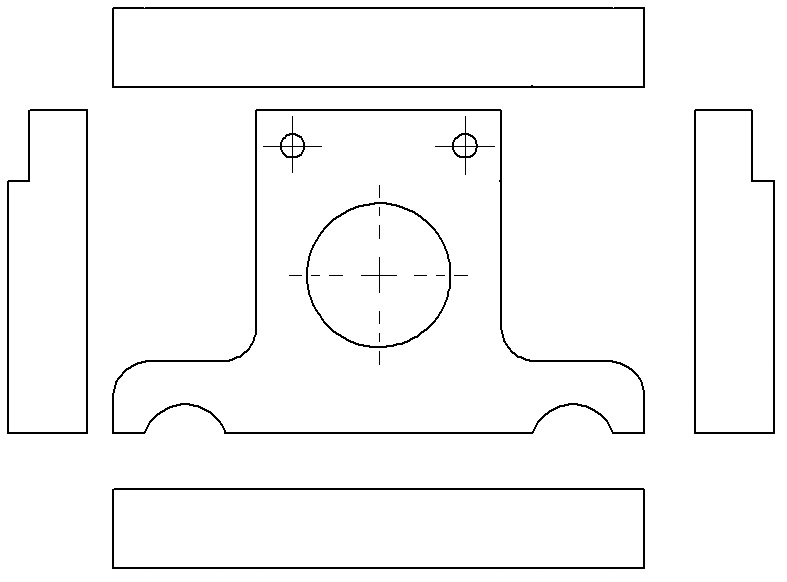
القطاع البسيط (Coupe simple)
في ما يلي مجموعة من رسومات تحتوي عدّة قطاعات AA و BB و CC
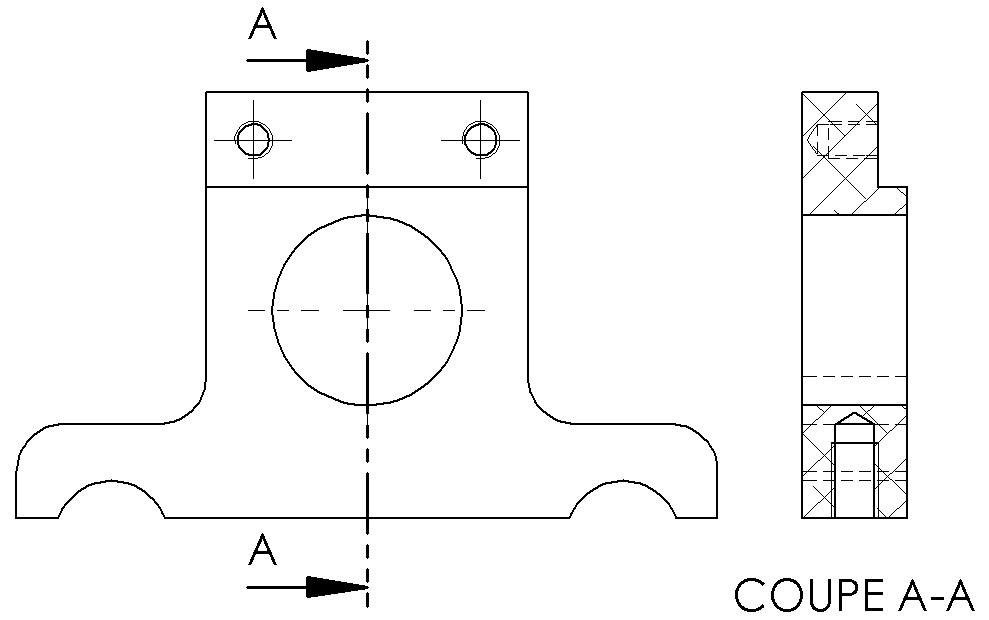
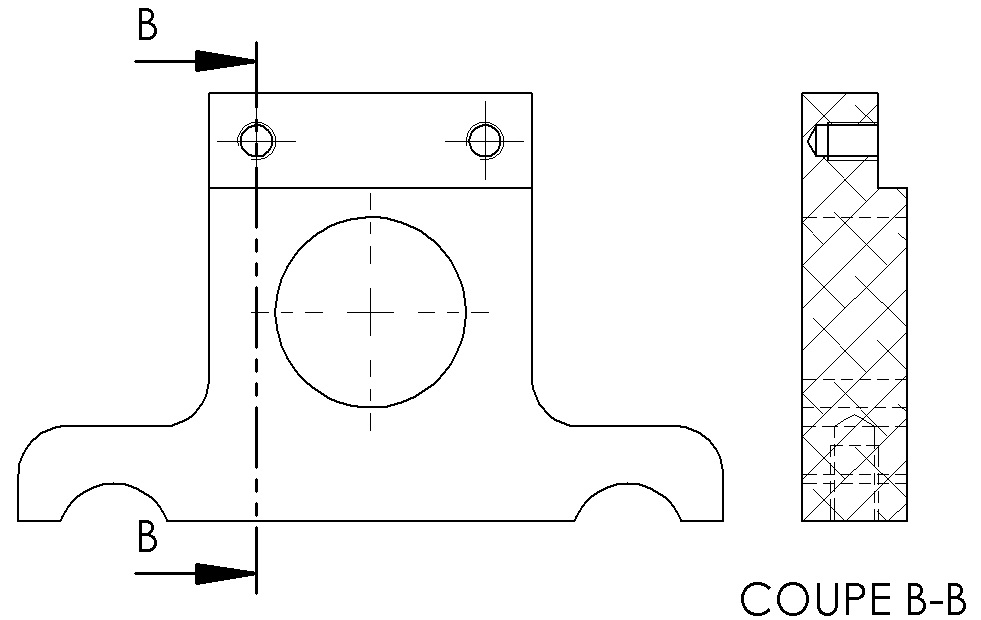
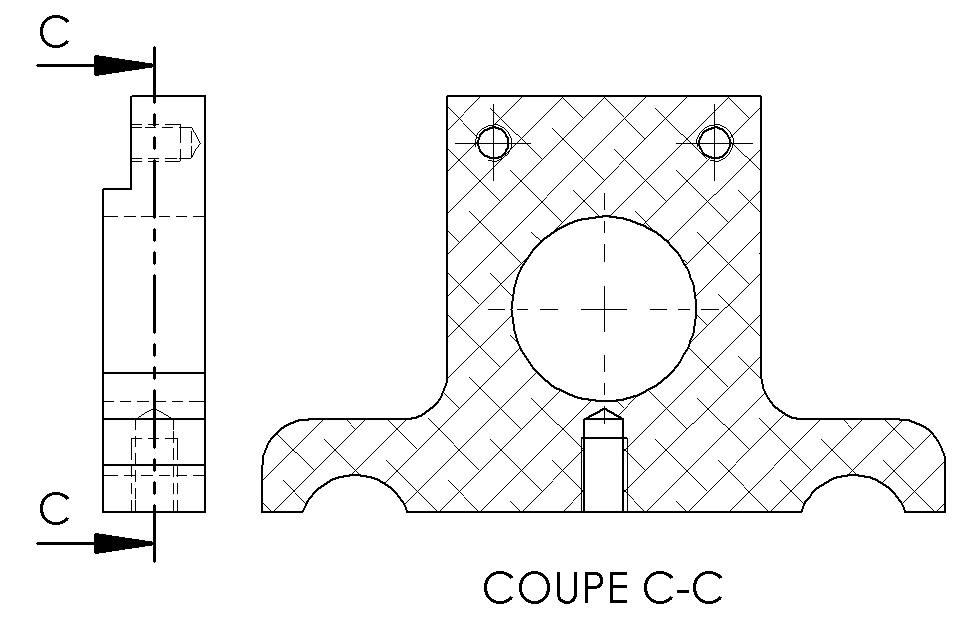
لأكثر توضيح للقطاع شاهد هذا الفيديو ضمن سلسلة دروس و تمارين سوليد وركس SolidWorks
ترقيم القطعة (Cotation)
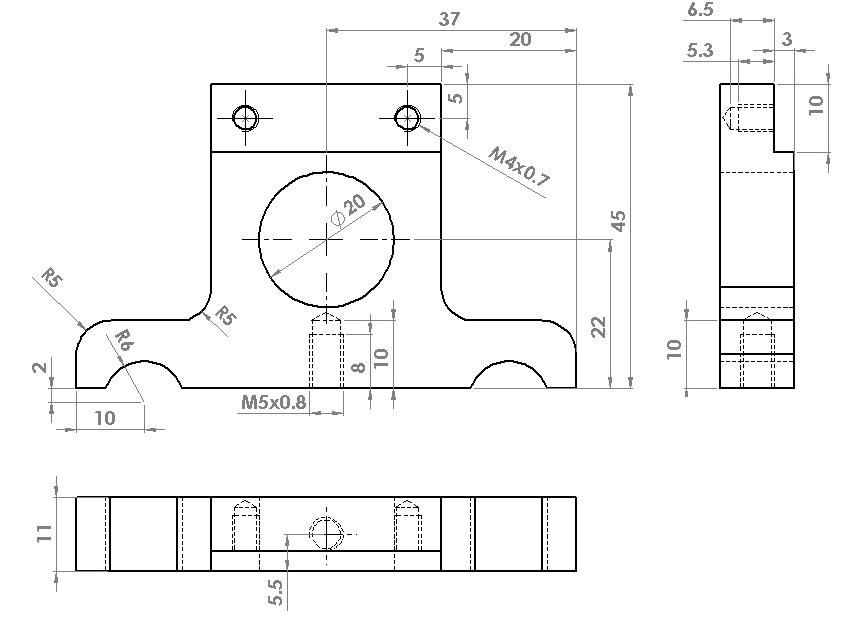
التمرين
إنطلاقا من الرسومات السّابقة
أرسم هذه القطعة بإستعمال برمجيّة سوليد وركس Solidworks
و بيّن إنّ القطعة تزن 42.57 غرام علم إنّ المادّة المصنوعة هي Alliage 1060
إنجاز التمرين بإستعمال برمجية سوليد وركس
نفتح برمجيّة سوليد وركس و نضغط على و بإختيارنا لملف جديد نختار
Une représentation 3D simple composant de construction
و نختار الوجه الأمامي للرسم Plan de face ثمّ نختار Esquisse للرسم الثنائي الأبعاد.
المرحلة الأولى
بماأنّ الشكل متناظر لتسهيل يمكن رسم نصف الرسم ثم نرسم الجزء الثّاني إنطلاقا من أداة Entités symétriques و إختيار الشكل و المحور التناظر و نقوم برسم هذا الشكل حسب القياسات المرسومة
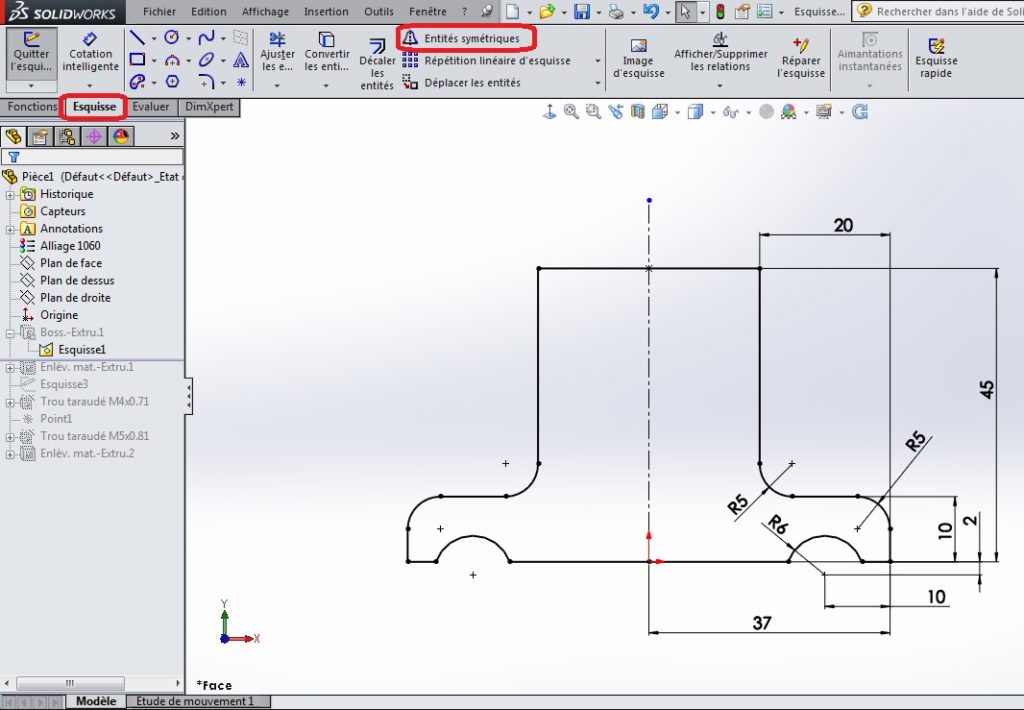
بعد نهاية الرسم و الموافقة و الخروج من أداة Esquisse و لكي نحوّل الرسم الثنائي الأبعاد إلى رسم ثلاثي الأبعاد نذهب إلى
Fonction -> base/bossage extrudé
و بالضغط على الرسم ونحدد سمك القطعة بـ 11 مم
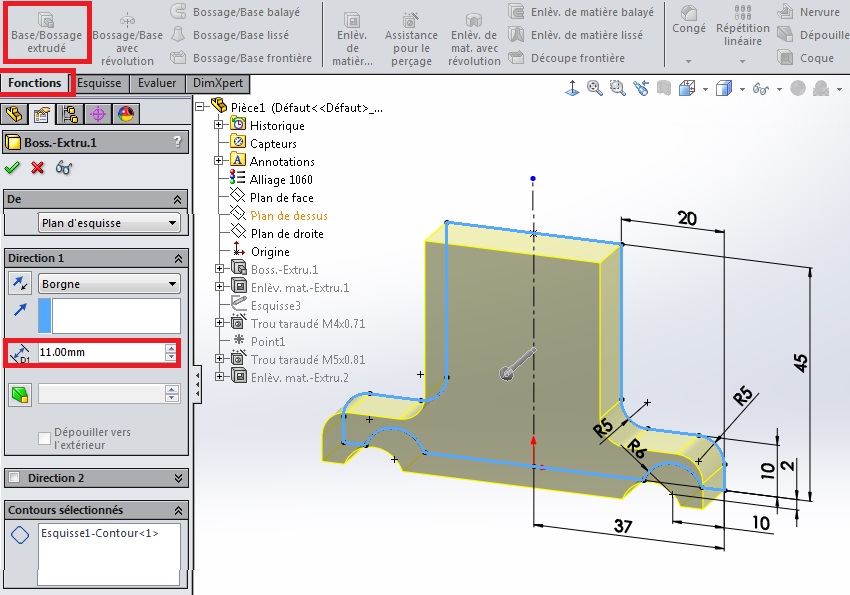
ملاحظة: يمكن أن نرسم ثقب في وسط القطعة في نفس هذه المرحلة.
و نتحصّل في نهاية المرحلة الأولى على هذا الشكل
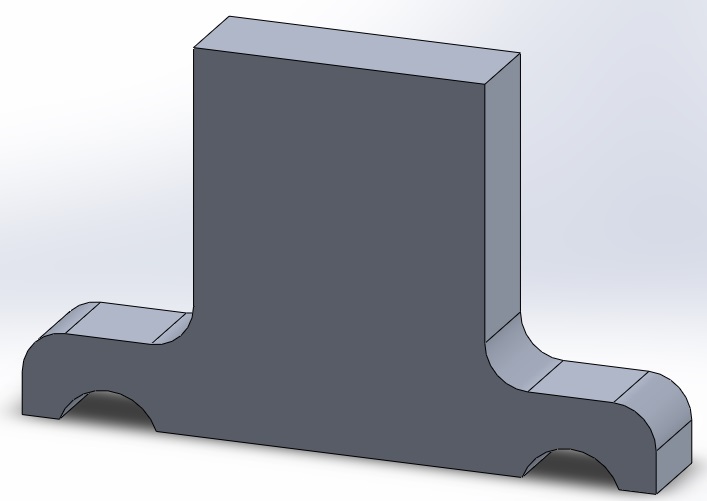
المرحلة الثّانية
في المرحلة الثّانية نقوم بإنجار حزّة .نختار الوجه اليميني للشكل و نختار Esquisse و نرسم مستطيل بقياسات 10مم إنطلاقا من الطرف العلوي و 3 مم إنطلاقا من الطرف العمودي كما هو مبيّن في الصّورة
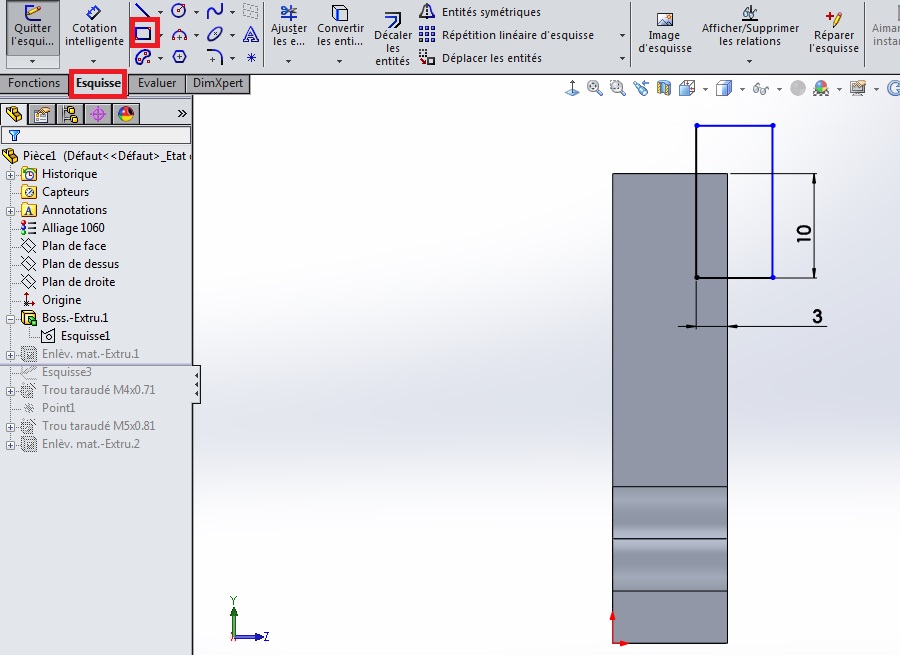
بعد الموافقة و لحذف الجزء المرسوم نختار
Fonction -> Enlèvement de matière extrudé
و نضغط على الرسم المستطيل الذي تمّ رسمه
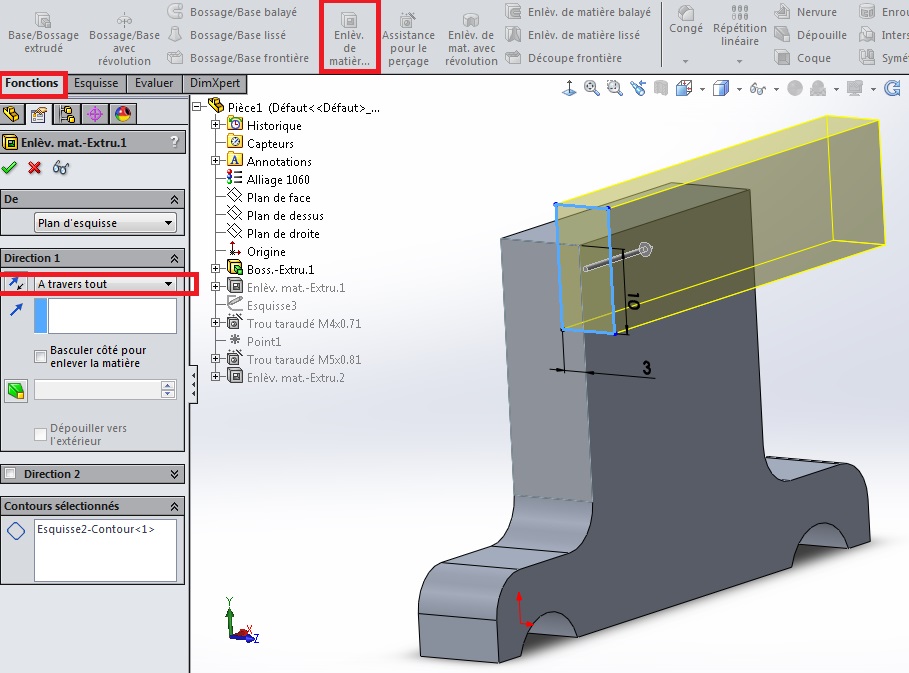
و نتحصّل في نهاية المرحلة على هذا الشكل
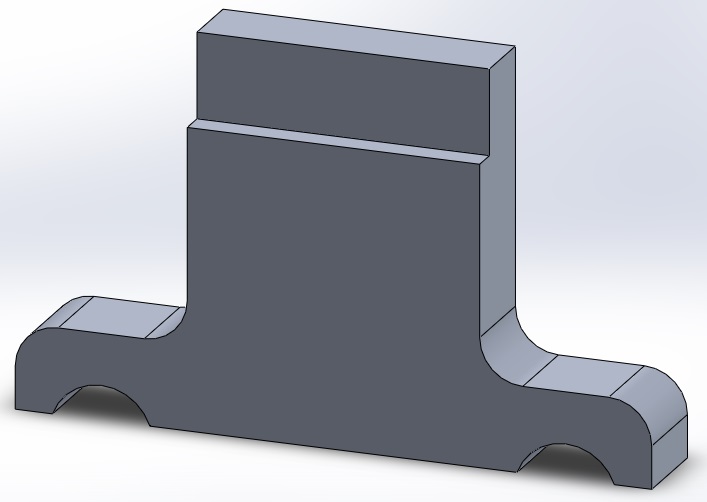
المرحلة الثّالثة
لرسم ثقبين ملولبين يجب تعيين مكان مركز الثقبين برسم نقطتين بقياسات 5مم من الطرفين كما هو مبيّن في الصورة
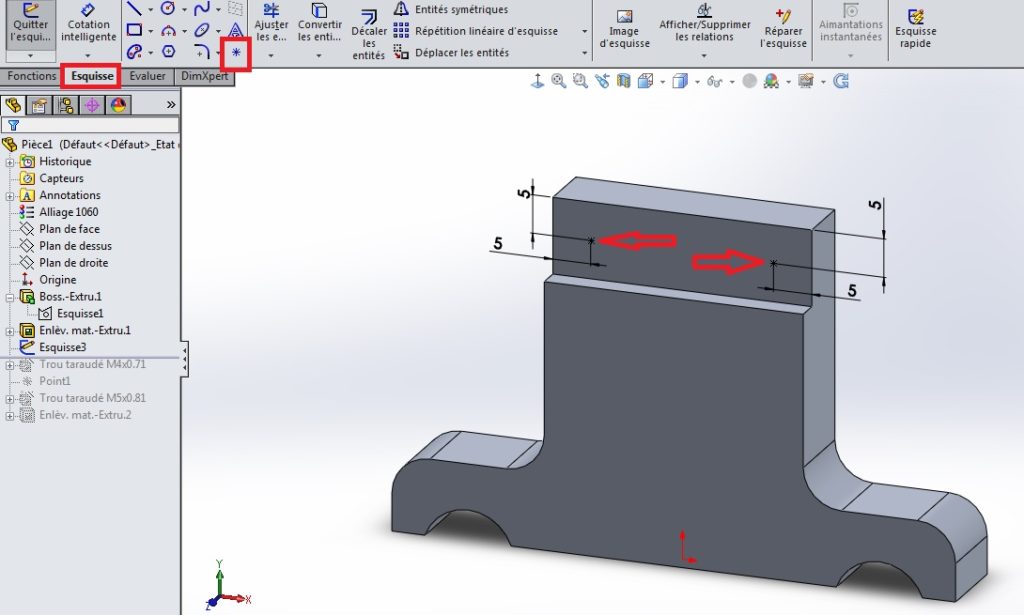
ثم نقوم برسم لولبين في مكان النقط و ذلك بإختيار الأداة
Fonction -> Assistance pour le perçage
و نحدّد معطيات خاصة مثل
Type de perçage : Taraudage pour tuyau droit
Taille=M04*0.7
Condition de fin
Borgne=6.5
Filetage=Borgne 5.3
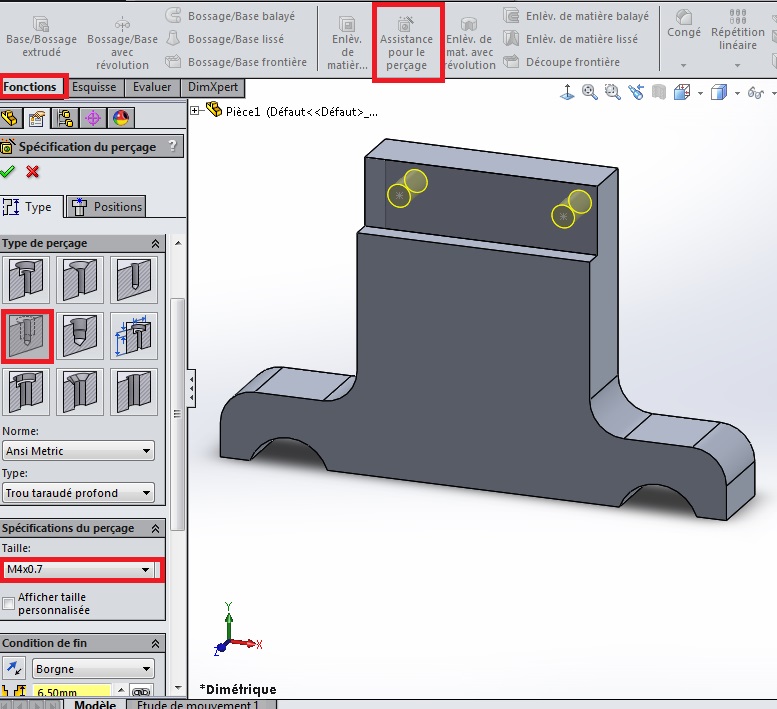
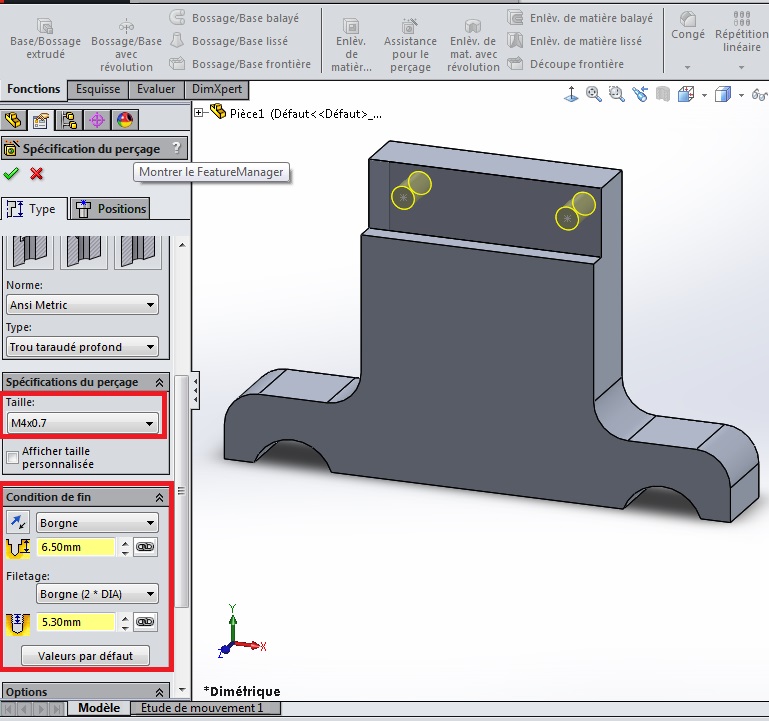
نتحصّل في نهاية على هذه القطعة ملولبة
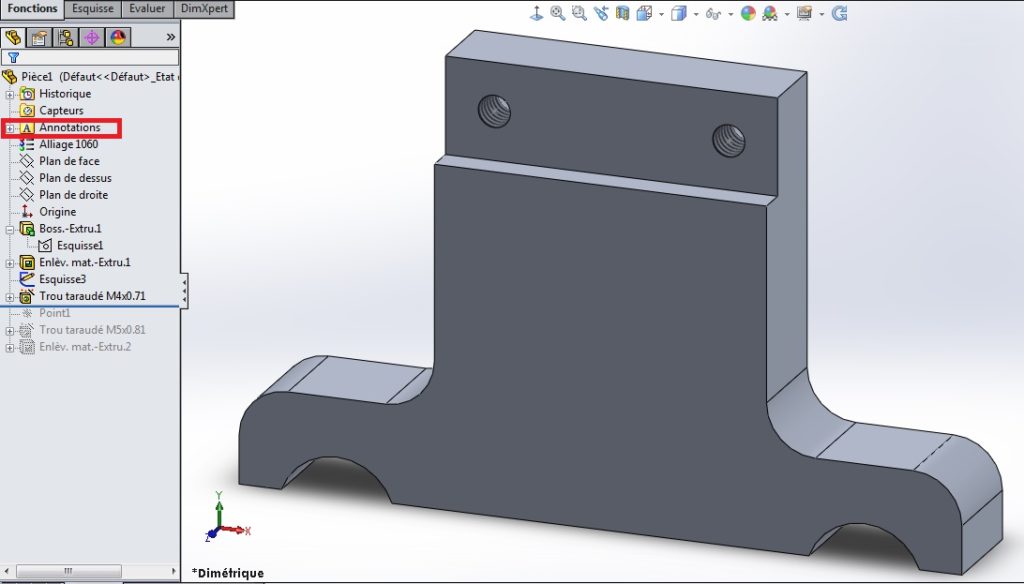
لتحديد طريقة إظهار و إخفاء اللولب في شكله المقنّن أو في شكله الثلاثي الأبعاد يمكن الذهاب إلى
Annotation -> détails -> Représentations de filetage ombrées
Annotation -> détails -> Représentations de filetage
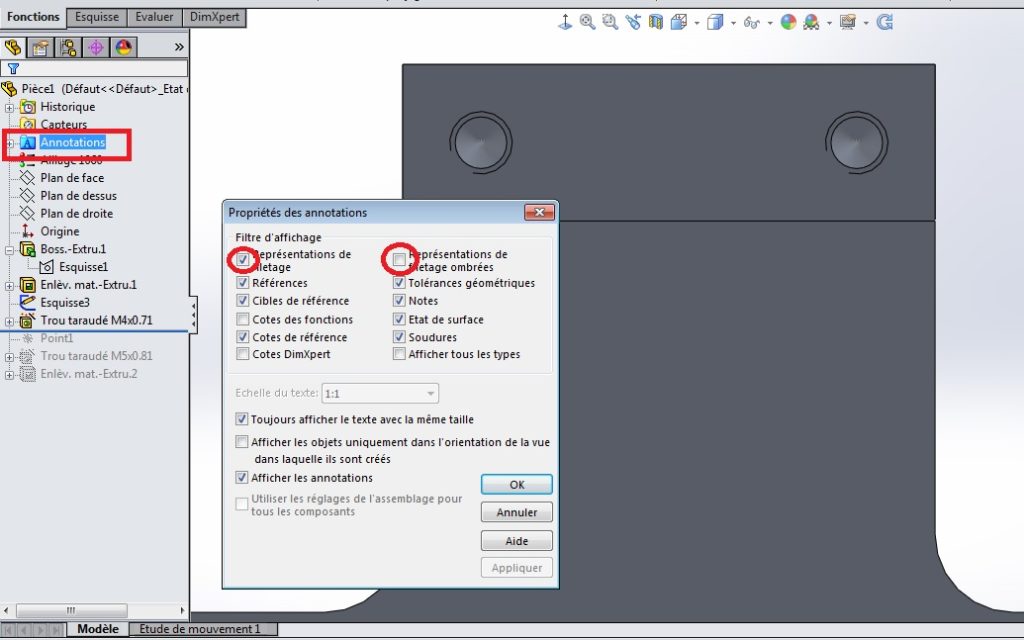
المرحلة الرابعة
في المرحلة الموالية نقوم برسم اللولب في أسفل القطعة و بالضغط عليه المساحة السفليّة و بالضغط على عمودي
ثمّ نضغط على المساحة التي سترسم فيه اللولب و نرسم نقطة في وسط هذه المساحة و ذلك بالذهاب إلى
Fonction -> Géométrie de référence -> Point
Centre de la face
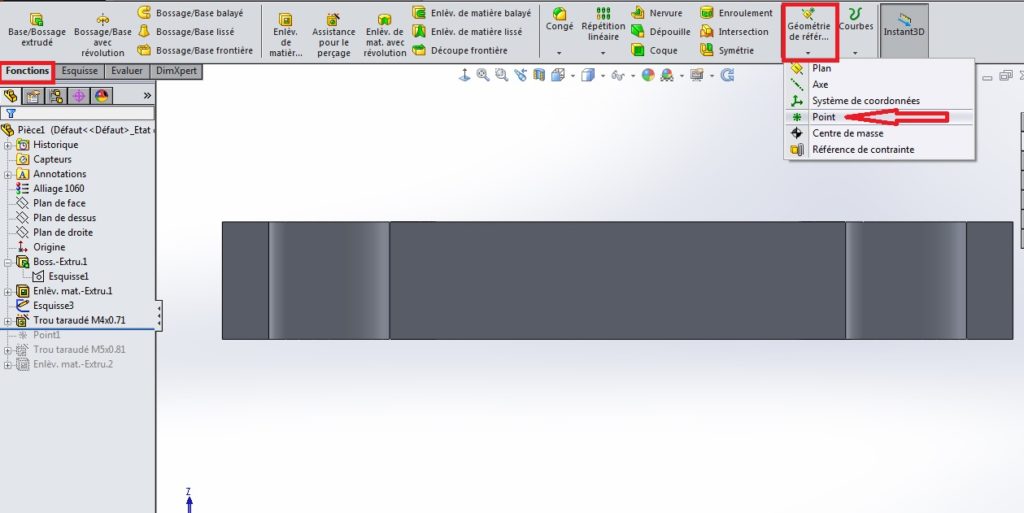
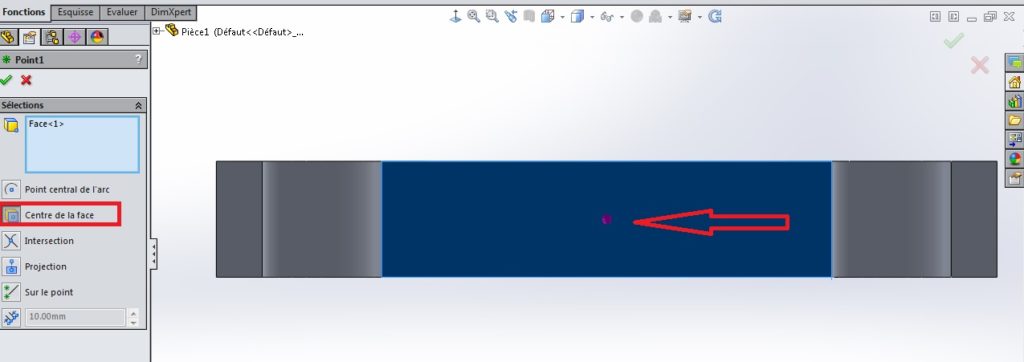
بعد التفعيل نقوم برسم اللولب و بنفس الطريقة و ذلك بالذهاب إلى
Fonction -> Assistance pour le perçage
و نحدّد معطيات خاصة مثل
Type de perçage : Taraudage pour tuyau droit
Taille=M05*0.8
Condition de fin
Borgne=10
Filetage=Borgne 8
ثمّ نحدّد النقطة لتفعيل اللولب
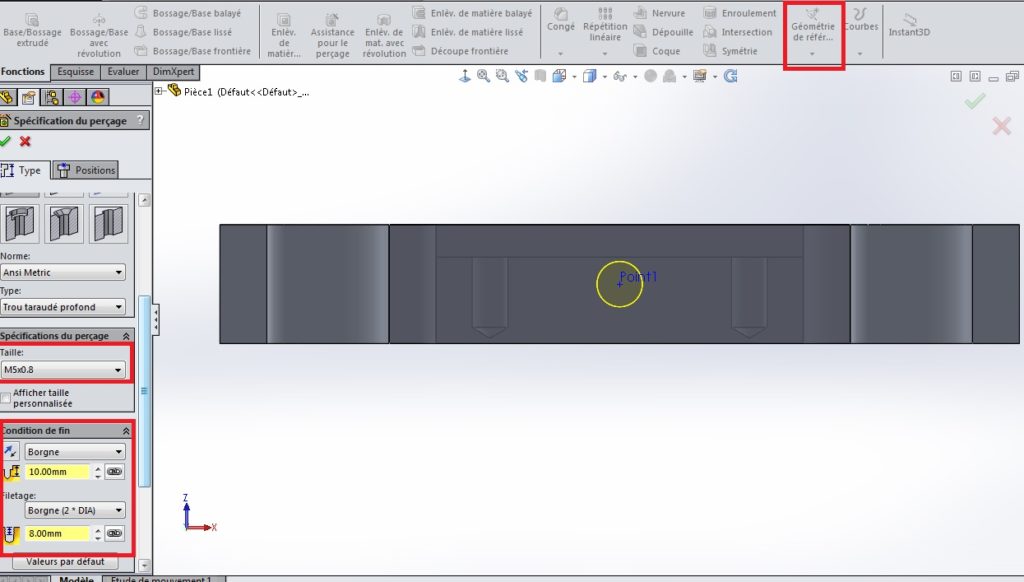
و نتحصّل في نهاية هذه المرحلة على هذا الشكل

المرحلة الخامسة
في هذه المرحلة نقوم بإنجاز ثقب في الوجه الأمامي بقطر 20 مم و يبعد 37 مم و 22 مم على أطراف القطة كما هو مبيّن في الرسم
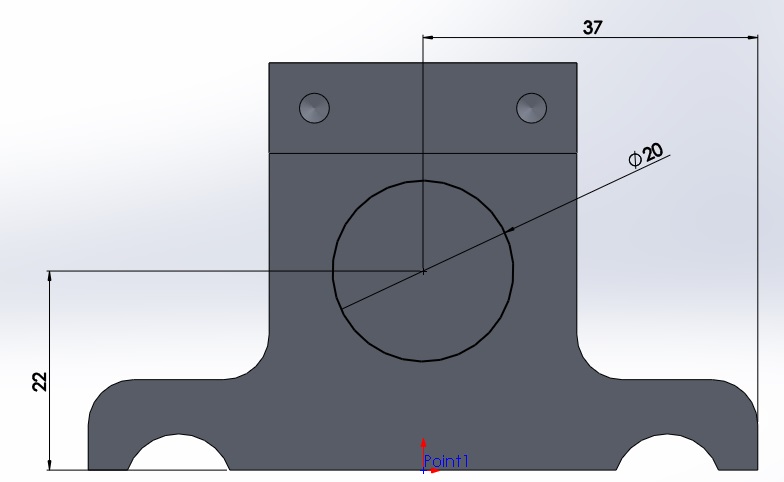
ثمّ نقوم بحذف الشكل المرسوم على كامل القطعة وذلك بالذهاب إلى
Fonction -> Enlèvement de matière extrudé
ثمّ نضغط على الشكل و نختار على كامل القطعة
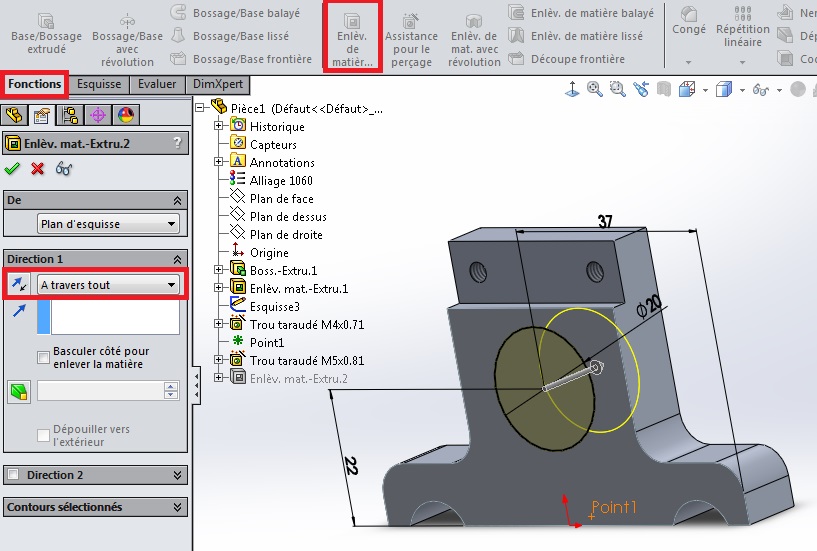
و في النهاية نتحصّل على هذه القطعة
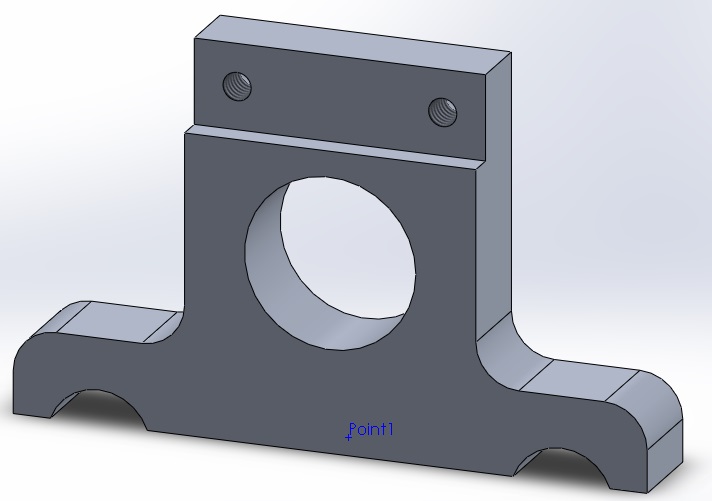
المرحلة الأخيرة (التثبيت من صحّة التمرين)
لم يبق إلا التثبّت من العمل المنجز (بعد رسم القطعة كاملة) وذلك بالتثبّت من وزنها و هذه الطريقة معتمدة كثيرا من خلال شركة سوليد وركس عند إجتياز إختبارات للحصول على الشهائد معترف بها
أكثر تفاصيل إضغط هنا
لتثبّت من وزن القطعة لا بد من تحديد المادة التي صنعت منها َ Alliage 1060 وهي المادة أكثر إستعمال في الإختبارات
وذلك بالذهاب إلى
Matériau -> alliage 1060
Matériau -> Editer le matériau -> alliages d’aluminium -> alliage 1060
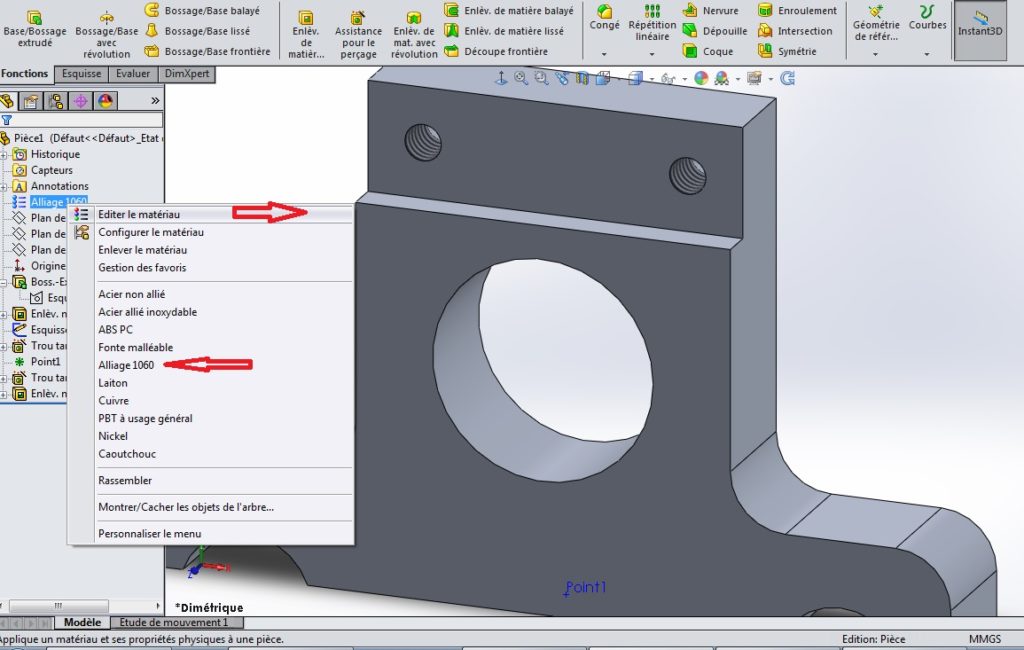
و تثبّت من وزن القطعة المساوية لـ 42.57 غرام و ذلك بالذهاب إلى
Evaluer -> Propriétés de la masse
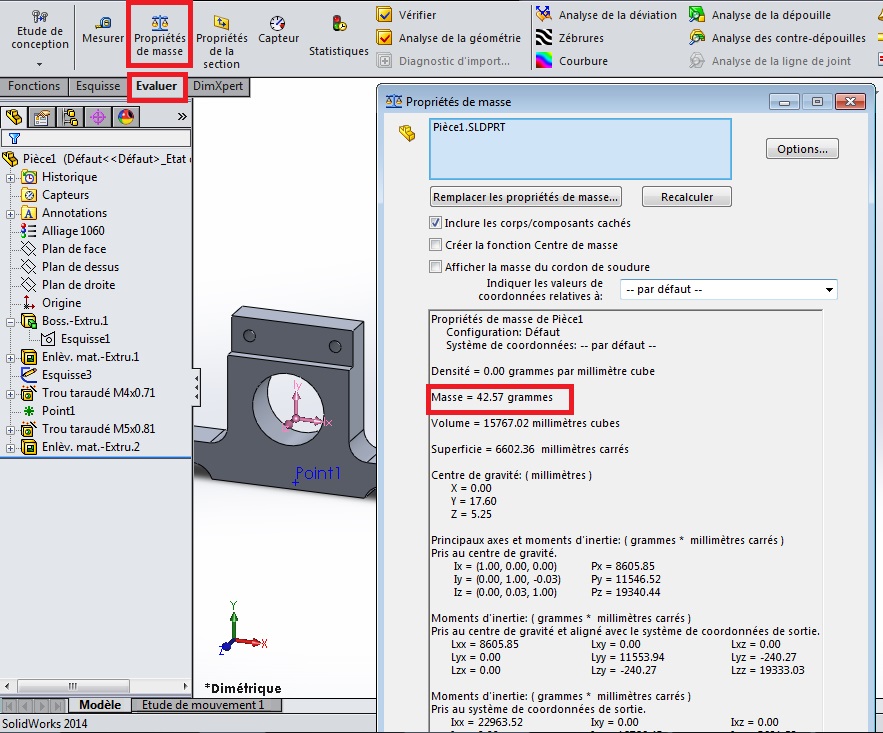
لأكثر توضيح حول هذا التمرين ضمن سلسلة دروس و تمارين سوليد وركس SolidWorks شاهد هذا الفيديو
كيفيّة إنشاء صور ثلاثية الأبعاد و المساقط للقطعة
سنتعلّم في هذا التمرين كيف نقوم برسومات مختلفة للقطعة (الثلاثي اللأبعاد و التعريفي )
مثل هو مبين في الصور التاليّة
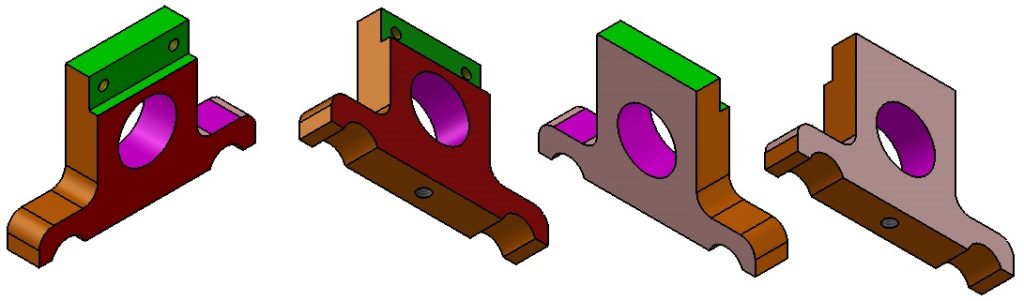
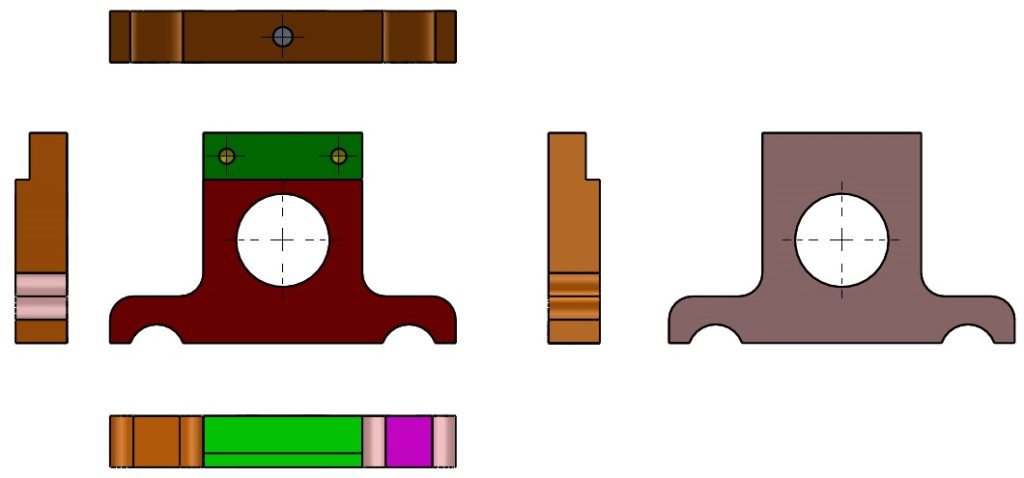
شاهد هذا الفيديو لمعرفة كيفيّة إنشاء مثل هذه الرسومات
لا تبخل علينا بإعجابك و تعليقاتك البنّاءة لإثراء هذا التمرين بالضغط هنا